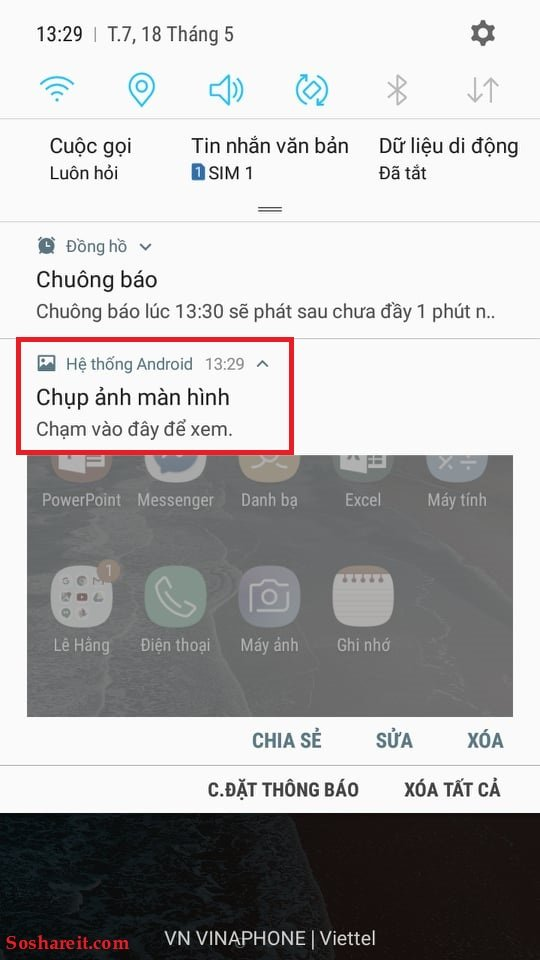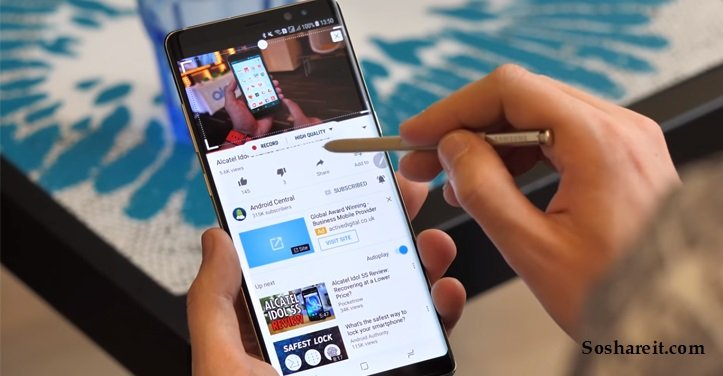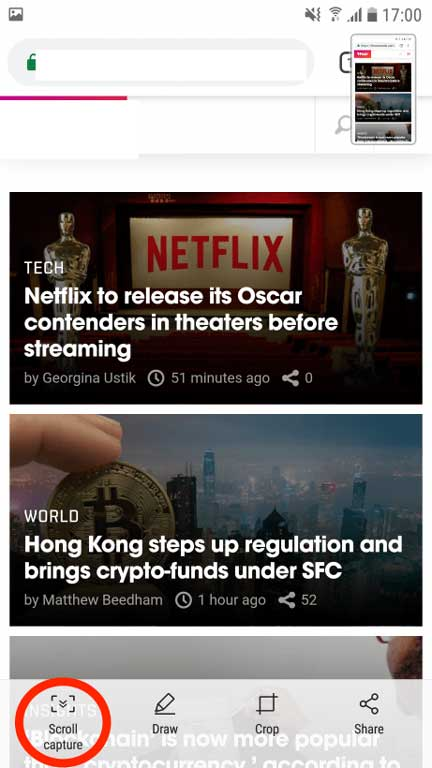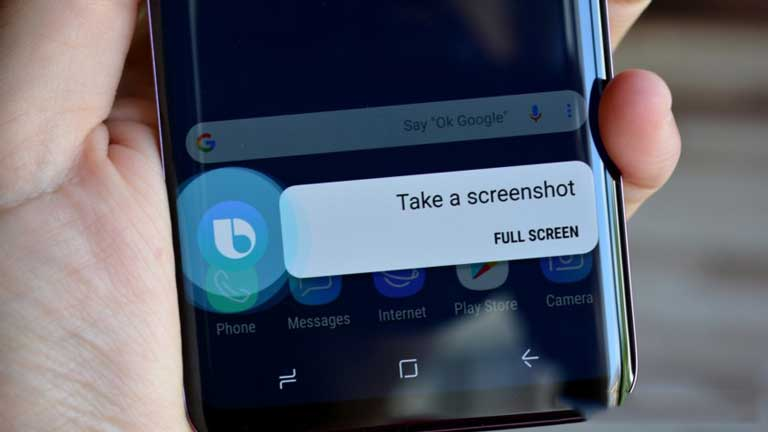Tiện ích từ ảnh chụp màn hình sẽ cho bạn nhiều trải nghiệm tuyệt vời nếu bạn biết cách chụp màn hình điện thoại Samsung.
Cách chụp màn hình Samsung sẽ có sự khác nhau ở mỗi dòng điện thoại. Tuy nhiên có một số cách mà bạn có thể áp dụng được với bất kỳ dòng điện thoại Samsung nào. Hãy theo dõi hướng dẫn dưới đây để có thể nhanh chóng tận hưởng những tiện ích từ ảnh chụp màn hình và thiết bị của bạn nhé.
Chụp ảnh màn hình với điện thoại có nút Home
Chắc hẳn với bất cứ ai sử dụng điện thoại Smartphone đều biết nút Home vật lý của điện thoại rồi nhỉ. Đối với hãng Samsung tùy theo từng dòng mà có dòng có nút Home vật lý hay không có nút Home.
Những dòng điện thoại có nút Home như: Samsung Galaxy Y, Galaxy S3, S4, S5, Samsung Galaxy S6 và S6 Edge, Galaxy A3, A5, A7, Samsung J5, ….
Cách chụp màn hình được thực hiện như sau:
Bạn ấn tổ hợp phím Home và nút Nguồn đến khi nghe tiếng tác và màn hình xuất hiện thông báo ảnh chụp màn hình của bạn đã được lưu lại.
Để xem lại ảnh màn hình vừa chụp bạn vào bộ sưu tập Ảnh của máy để xem lại ảnh nhé.
Ấn tổ hợp phím Home và nút nguồn để chụp ảnh màn hình
Quá trình chụp hoàn tất và ảnh được lưu vào Bộ sưu tập
Đối với các dòng điện thoại Samsung đời cao thì thao tác chụp màn hình và lưu sẽ chỉ mất từ 2-3 giây.
Chụp màn hình Samsung với điện thoại không có nút Home
Với các dòng điện thoại không có nút Home cứng như Samsung Galaxy Note 10.1… thì để thực hiện thủ thuật chụp ảnh màn hình bạn tiến hành như sau:
Bạn nhấn tổ hợp phím tăng giảm âm lượng + nút nguồn thì ảnh màn hình sẽ được chụp lại ngay lập tức.
Sử dụng tổ hợp phím để chụp màn hình điện thoại
Ngoài ra, đối với dòng điện thoại Samsung Galaxy Note 10.1 còn được hỗ trợ thêm tính năng chụp ảnh màn hình siêu nhanh chỉ với click vào phím chức năng ngay trên màn hình điện thoại.
Sử dụng bút S-Pen để chụp màn hình
Với dòng điện thoại samsung sử dụng Nút S Pen như : Galaxy Note 9,Galaxy Note 8, thì chụp ảnh màn hình được thực hiện:
Bạn hãy chạm bút S pen vào màn hình điện thoại mà mình muốn chụp, giữ vài giây đến khi màn hình lóe sáng thì thao tác chụp ảnh màn hình đã xong.
Hình ảnh vừa chụp xong sẽ được lưu trên máy và bạn sẽ được xem lại hình ảnh để lựa chọn lưu hay không.
Sử dụng bút S-Pen thông minh
Chụp ảnh màn hình bằng cử động tay
Cách chụp ảnh màn hình trên điện thoại Samsung bằng cử động tay, là một trong những cách chụp ảnh màn hình đối với một số dòng điện thoại Samsung như: Galaxy S3, S4. ..
Cách chụp ảnh được tiến hành như sau:
Bước 1: Vào cài đặt điện thoại đi đến Setting chọn Motion
Bước 2: Kích hoạt tính năng chụp ảnh màn hình bằng cách chọn “Palm swipe to capture”
Thiết lập cử động tay trên điện thoại Samsung
Sau khi bạn thiết lập xong cài đặt, để chụp màn hình điện thoại bạn chỉ cần cử động cạnh bàn tay trên màn hình điện thoại và hình ảnh chụp màn hình sẽ được lưu lại.
Chụp màn hình bằng cách chụp cuộn
Ngay khi bạn chụp ảnh màn hình trên Samsung Galaxy, một tùy chọn chụp cuộn sẽ bật lên ở góc dưới bên trái.
Bạn chọn Scroll capture để có thể chụp cuộn màn hình. Điều này sẽ giúp bạn có được một bức ảnh rộng hơn so với cách chụp màn hình thông thường.
Tùy chọn chụp cuộn trên Samsung thế hệ mới
Đó là tất cả những gì bạn cần biết! Nhưng nếu bạn tò mò muốn biết mặt tối của việc chụp ảnh màn hình. Với cách chụp màn hình điện thoại Samsung cuộn bạn có thể chụp ảnh màn hình theo ý của mình và ảnh sẽ rộng hơn cả giới hạn màn hình.
Chụp màn hình bằng yêu cầu lệnh từ Bixby
Có thể bạn chưa biết Bixby Voice có thể dùng để chụp ảnh màn hình. Nhưng nó vẫn là chưa đủ tốt. Bạn có thể cảm thấy cực kỳ khó chịu khi phải nói to với điện thoại để Bixby nhận lệnh. Điều này gây phản cảm với những người xung quanh nhất là trong một môi trường công cộng.
Hỗ trợ Bixby Voice hoàn toàn có thể chụp màn hình
Thật kinh khủng khi thấy một số ‘kỹ thuật viên’ tự định nghĩa sử dụng một trợ lý giọng nói xung quanh những người khác. Việc sử dụng điện thoại của bạn là việc của bạn. Đừng hét lên quá lớn những khu vực đông người.
-
Nếu bạn ở một mình hoặc không thể giữ điện thoại cho tổ hợp nút. Bạn có thể yêu cầu Bixby chụp ảnh màn hình cho bạn;
-
Tìm một cái gì đó đẹp để thử chụp màn hình;
-
Giữ phím Bixby (bên dưới các nút âm lượng) và định cấu hình trước. Sau đó chỉ cần nói: Này Hey Bixby;
-
Khi đã kích hoạt giao diện giọng nói, hãy nói rằng chụp ảnh màn hình;
-
Và nó sẽ thực hiện lệnh cho bạn.
Tùy theo từng dòng Samsung mà cách cách chụp ảnh màn hình có sự khác nhau, vì vậy trước khi sử dụng bạn cần xác định dòng máy mình sử dụng là gì để từ đó tiện hơn cho việc sử dụng, cài đặt.
Với những cách chụp màn hình điện thoại Samsung siêu nhanh, siêu đơn giản được chia sẻ trên đây, hy vọng sẽ giúp được mọi người có thêm nhiều thủ thuật sử dụng điện thoại Samsung hơn.